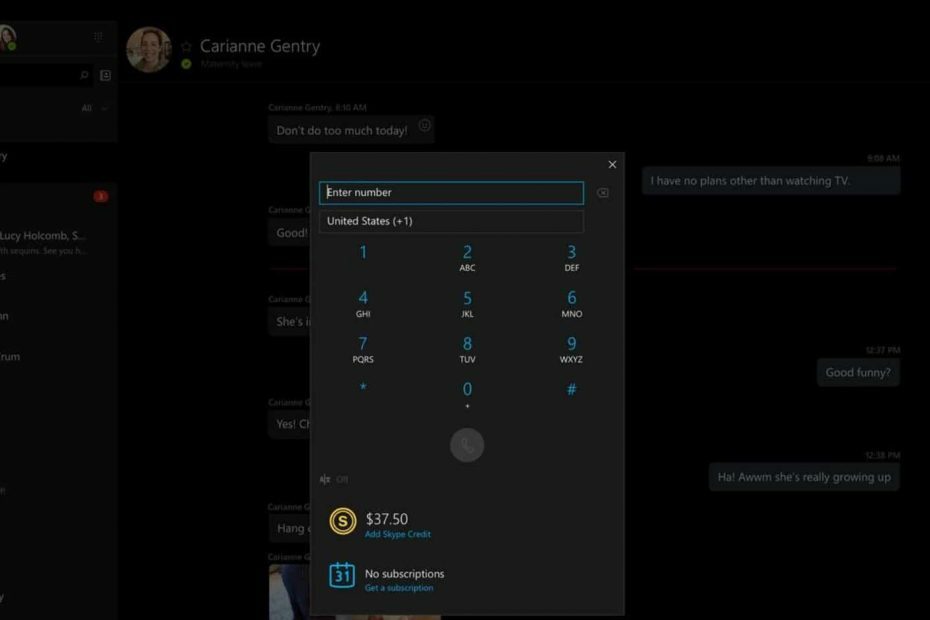Pirmiausia patikrinkite visas jungtis ir disko vientisumą
- Kai BIOS neaptinkamas ATA/SATA standusis diskas, tai gali įvykti dėl netinkamų jungčių arba įrenginio gedimo.
- Šią problemą taip pat gali išspręsti iš naujo nustatę BIOS nustatymus arba atnaujinę programinę-aparatinę įrangą.
- Perskaitykite toliau pateiktus sprendimus, kad gautumėte daugiau informacijos, kaip išspręsti šią problemą.
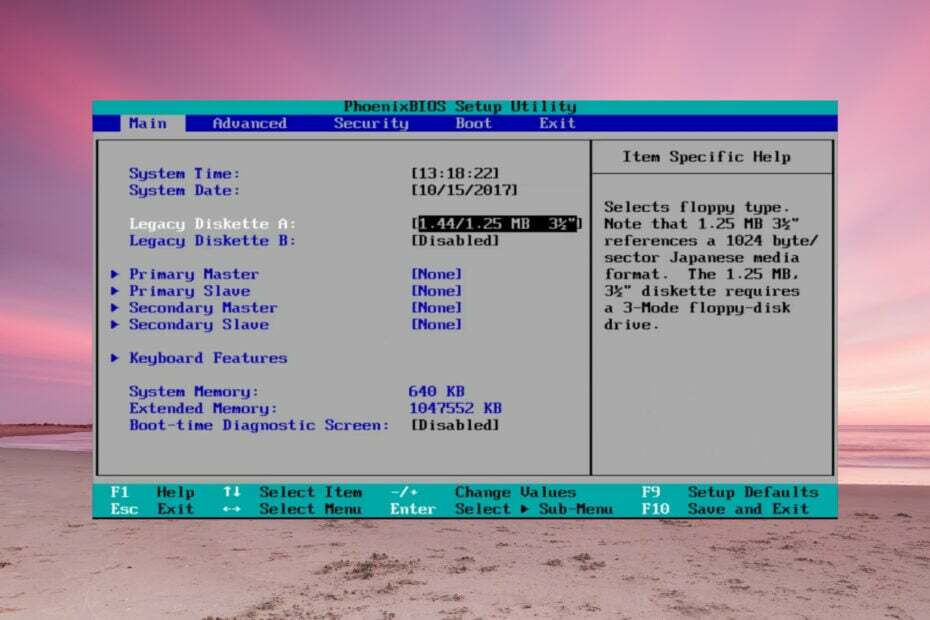
Jei ATA arba SATA standusis diskas neaptinkamas BIOS, Windows jo taip pat neidentifikuos, tačiau šiame straipsnyje aptarsime visus galimus problemos sprendimo būdus.
Kodėl mano ATA/SATA kietasis diskas neaptinkamas BIOS?
- Kietasis diskas netinkamai prijungtas arba negauna pakankamai energijos.
- Jei BIOS nustatymai yra neteisingi, diskas nebus aptiktas.
- Kietojo disko trumpikliai nustatyti neteisingai.
- Kietojo disko nesuderinamumas su pagrindine plokšte.
- Sugedęs kietasis diskas.
Ką daryti, jei BIOS neaptinkamas ATA/SATA standusis diskas?
Prieš pradėdami trikčių šalinimą, būtinai atlikite kelis preliminarius veiksmus:
- Patikrinkite, ar diske nėra fizinių pažeidimų. Jei jis buvo numestas arba patyrė stiprų smūgį, jis gali tapti nenaudingas.
- Įjunkite kompiuterį ir klausykite, jei iš disko girdite veikimo triukšmą (taikoma tik HDD). Jei nieko negirdite iš disko, gali būti, kad HDD negauna maitinimo. Patikrinkite maitinimo laidą arba pakeiskite jį, kad pastebėtumėte bet kokius pakeitimus. Taip pat įsitikinkite, kad maitinimo šaltinis turi pakankamai galios, kad išlaikytų visus įdiegtus komponentus.
- Laikinai atjunkite bet kokį optinį diską nuo pagrindinės plokštės ir pažiūrėkite, ar kietasis diskas aptiktas.
- Jei įmanoma, patikrinkite diską kitame kompiuteryje.
1. Patikrinkite standžiojo disko trumpiklio konfigūraciją (ATA diskams)
- Patikrinkite standžiojo disko trumpiklio bloką ir patikrinkite gamintojo vadovą / vadovą. Schemos yra iš Seagate disko, bet jūsų gali skirtis.
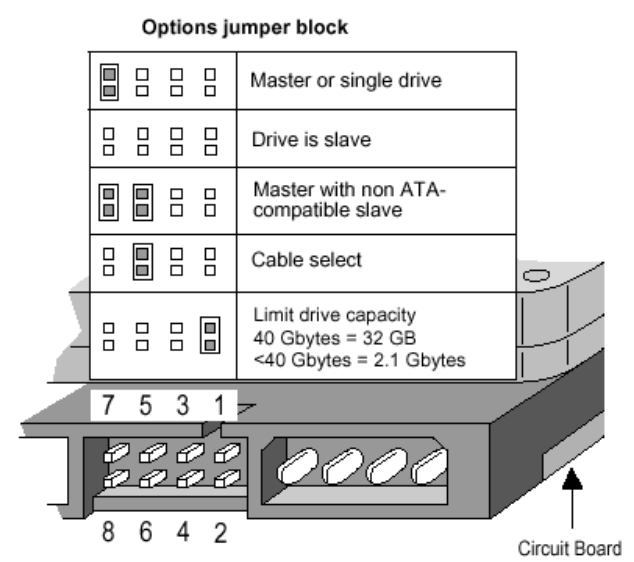
- Rekomenduojame sukonfigūruoti trumpiklio padėtis Kabelio pasirinkimas variantas. Tai reiškia, kad BIOS atpažins diskus pagal pagrindinės plokštės kabelių jungtis.
2. Patikrinkite visas jungtis ir laidus
- Įsitikinkite, kad jūsų kompiuteris yra išjungtas ir atjungtas nuo elektros tinklo.
- Atjunkite maitinimo kabelį nuo disko, tada – duomenų ATA (lygiagrečiai ATA) arba SATA kabelį.
- Dabar atjunkite tuos pačius laidus nuo pagrindinės plokštės.
- Patikrinkite, ar kabeliai nepažeisti, tada vėl prijunkite juos tinkamose pagrindinės plokštės ir standžiojo disko vietose. Pabandykite laikinai pakeisti laidus, jei turite atsarginių, arba pabandykite su kabeliais iš optinio disko, jei jie yra įdiegti.
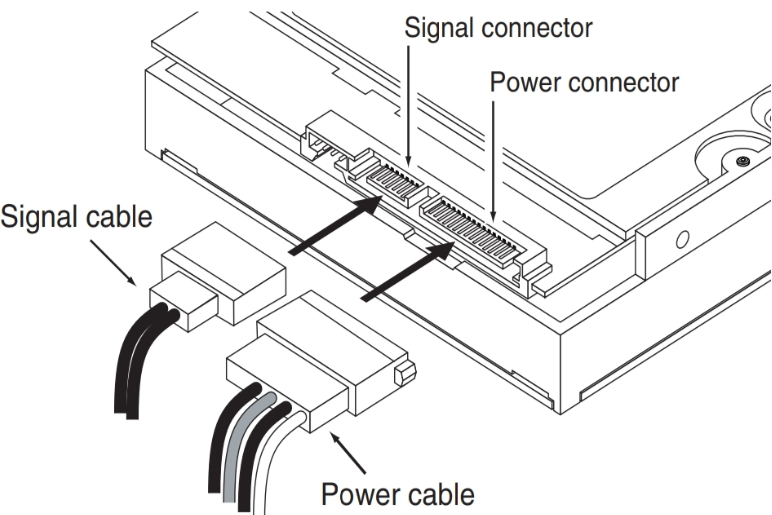
- Iš naujo prijunkite kompiuterį prie elektros tinklo, tada įjunkite jį ir įveskite BIOS, kad pamatytumėte, ar diskas dabar aptiktas.
- „Windows 11“ trūksta D disko? Štai kaip susigrąžinti
- Tarpo klavišas, Enter ir Backspace neveikia „Windows 11“ [Pataisyti]
- Kaip ištaisyti juodus ir baltus kvadratus kompiuterio ekrane?
3. Pakeiskite BIOS nustatymus
- Įeikite į BIOS paspausdami F raktas, kurį gamintojas nurodė pagrindinės plokštės vadove (dažniausiai tai F2 arba Del bet tai gali būti kitas jūsų sistemos raktas).
- Eikite į Sistemos sąranka meniu ir patikrinkite, ar diskas įjungtas. Kai kurie gamintojai tiesiog išjungia prievadą.
- Be to, kai kurioje BIOS programinėje įrangoje yra galimybių priverstinai aptikti diską arba net patikrinti jo vientisumą.
- Jei neatpažintas diskas yra senas ATA, pabandykite įjungti CSM palaikymas. Tai įjungs BIOS Legacy režimą.
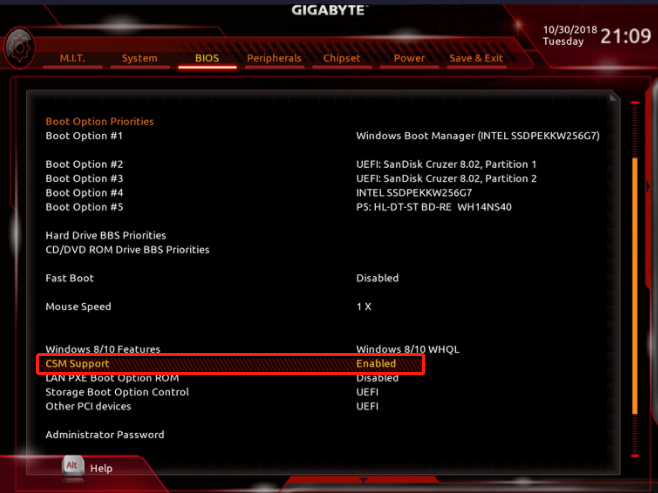
- Kiti variantai yra atnaujinkite savo BIOS arba iš naujo nustatykite numatytuosius nustatymus iš meniu.
Jei jūsų diskas yra išorinis, prijungtas prie USB prievado, įsitikinkite, kad jis tinkamai prijungtas ir atnaujinkite USB ir atminties valdiklio tvarkykles sistemoje Windows.
Jei nė vienas iš šių metodų nepadėjo, kietasis diskas yra nesuderinamas su jūsų pagrindine plokšte arba sugadintas ir laikas įsigyti pakaitalą.
Tačiau turime ir kitą naudingą vadovą, ką daryti, jei a antrasis diskas neatpažįstamas sistemoje „Windows“..
Jus taip pat gali sudominti mūsų sprendimai, kaip pataisyti vidinis diskas, kuris nerodomas sistemoje „Windows“..
Tikėdamiesi, kad mūsų vadovas padėjo ištaisyti ATA / SATA standųjį diską, kuris neaptiktas BIOS, jei turite klausimų, naudokite toliau pateiktą komentarų skyrių.